¿Qué puedo hacer si la red inalámbrica es inestable a través de mi router inalámbrico / módem router?
Condición previa:
1. Asegúrese de que cuando el ordenador esté conectado a su módem de Internet, Internet funcione sin problemas. Si Internet no es estable, comuníquese con su proveedor de servicios de Internet para solucionar algunos problemas. Si es un módem / enrutador, comuníquese con su ISP para asegurarse de que la línea de Internet sea buena.
2. Compruebe si Internet es estable o no cuando el ordenador está conectada al enrutador con un cable. De lo contrario, intente cambiar el cable Ethernet, el puerto LAN y el ordenador para realizar una prueba. Además, puede ir al Centro de descargas para actualizar el firmware de su enrutador si no es el más reciente.
Síntoma:
Los dispositivos inalámbricos se desconectan de forma intermitente de la red inalámbrica, mientras que los dispositivos cableados siguen conectados y funcionan correctamente. Y el firmware del enrutador ya está actualizado al último.
Causa:
En la mayoría de los casos, este problema es causado por factores ambientales locales que afectan la señal inalámbrica.
Resolución:
1. Ubique los clientes inalámbricos a una distancia razonable. Cuanto más lejos del enrutador, más débil será la señal inalámbrica. Intente acercarse al enrutador para ver si la conexión mejora.
2. Aléjese de los obstáculos. Mantenga el enrutador en el lugar más céntrico de la casa y lejos de cualquier cosa que pueda bloquear su señal, como objetos metálicos, cuerpos de agua, paredes de concreto reforzado, paredes con aislamiento de aluminio y otros materiales de construcción similares que pueden debilitar gravemente el paso de una señal inalámbrica. a traves de.
3. Reducir el número de clientes inalámbricos. Cuantos más dispositivos compartan la red inalámbrica, menos ancho de banda estará disponible para que lo use cada dispositivo. Uno o dos dispositivos pueden estar "acaparando" el ancho de banda. Intente desconectar algunos de los dispositivos para mejorar el rendimiento en otros dispositivos. Puede realizar la prueba agregando un dispositivo a la vez a la red inalámbrica para verificar la cantidad máxima de dispositivos que puede usar antes de que el ancho de banda se vea comprometido.
4. Rechace la interferencia de otros equipos inalámbricos. Todos los dispositivos inalámbricos intentan enviar datos por aire. Los teléfonos inalámbricos, monitores para bebés, dispositivos Bluetooth (es decir, parlantes inalámbricos, mouse) y las redes inalámbricas vecinas compiten con su red inalámbrica. Aleje los dispositivos Wi-Fi de otros dispositivos de transmisión o apáguelos cuando no estén en uso.
5. Optimice la posición del enrutador. Para enrutadores con antenas montadas en el exterior de la carcasa, intente ajustar la orientación de las antenas para obtener el máximo rendimiento. Recomendamos colocarlo en alto y también colocar sus antenas a 45 grados (en diagonal) o 0 grados (en línea recta paralela al piso), lo que será más efectivo. Dado que las antenas siempre transmiten débilmente en la base, no coloque su dispositivo cliente inalámbrico en la parte inferior del dispositivo inalámbrico TP-LINK.
6. Cambie algunas configuraciones en el enrutador. Si el problema persiste, puede intentar cambiar algunas configuraciones inalámbricas en el enrutador. Deberá iniciar sesión en la página de administración del enrutador.
Una cosa que puede intentar es cambiar a un canal inalámbrico diferente. En la configuración inalámbrica también es importante verificar el País / Región. Si está configurado en una ubicación diferente a la suya, es posible que encuentre problemas similares con la desconexión inalámbrica.
A continuación se muestra un ejemplo de enrutador inalámbrico. Haga clic en Configuración inalámbrica debajo del menú de configuración. Cambie el canal (los canales 1, 6 y 11 son generalmente los mejores, pero se puede utilizar cualquier canal). Además, cambie el ancho del canal a 20 MHz, lo que le proporcionará un entorno inalámbrico más estable y menos concurrido.
Haga clic en Guardar, reinicie el enrutador y pruebe la mejora en el rendimiento.
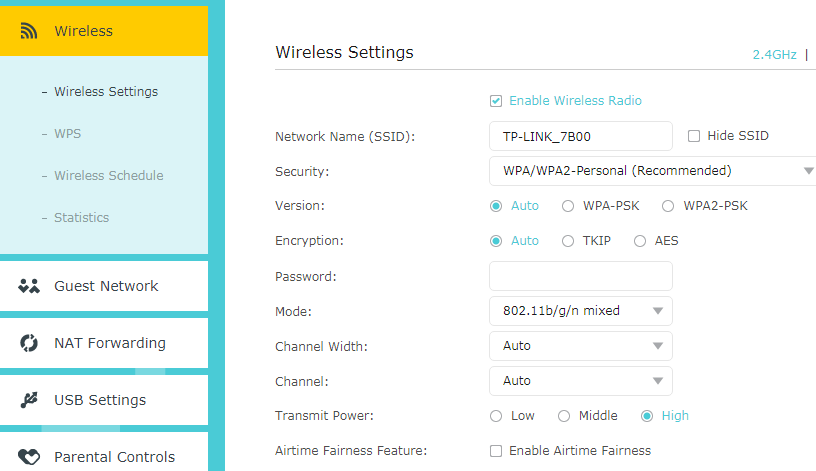
Asegúrese también de haber habilitado una protección de contraseña sólida para el enrutador inalámbrico para evitar que otros se conecten a su red inalámbrica.
7. Pruebe el dispositivo WIFI. Si todos los demás dispositivos obtienen una conexión inalámbrica continua, pero algún dispositivo individual tiene una red inalámbrica intermitente, es posible que el dispositivo en sí no funcione bien. Intente utilizar el dispositivo en otra red u otra ubicación para comprobar el rendimiento del dispositivo. O simplemente intente actualizar el controlador del sistema o del adaptador inalámbrico al último para ver cómo funciona.
¿Es útil este artículo?
Tus comentarios nos ayudan a mejorar esta web.


